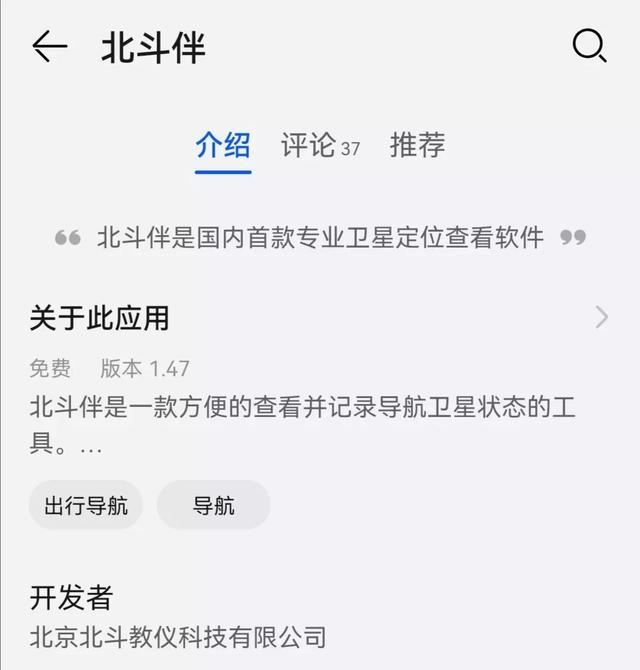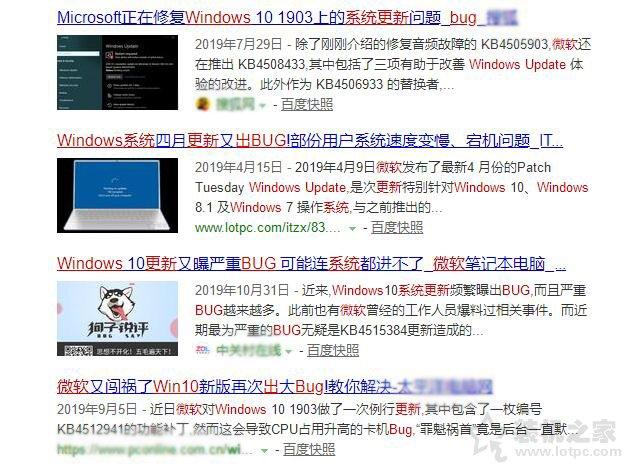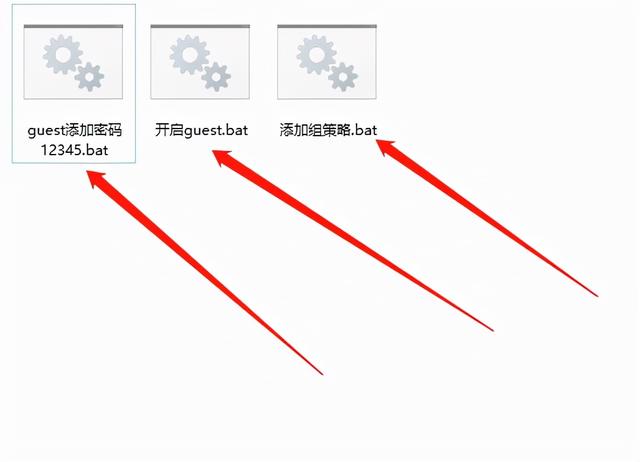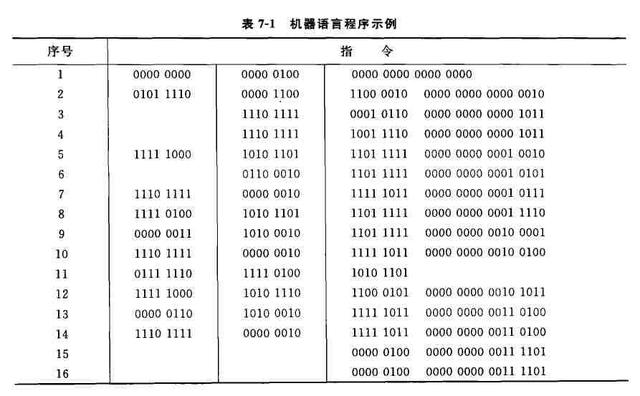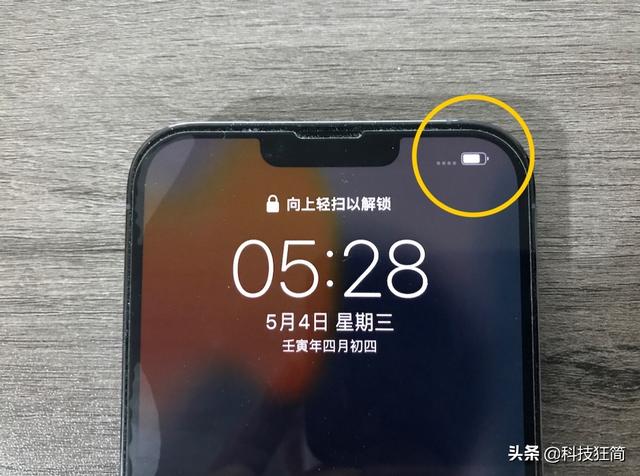如何批量修改文件名中的某个字符(批量在文件名前加统一字符或文字)
如何批量在文件名前加统一字符或文字?文件批量重命名也叫批量修改文件名,也就是一次性修改大量文件名的意思,其中包含不同的操作,其中一种是批量在文件名前面增加统一的文字或字符,这是一个比较有挑战性的文件处理操作。网上有一些实现这个操作的办法,不过是通过bat文件来完成的,需要在bat文件里编写代码,这对于专业人士来说可能不难,但是对于我们普通的电脑用户来说就比较困难了,毕竟不是每个人都懂得编写代码。这也使得我们不得不寻找另外的方法来代替,今天小编的目的正是如此。
在小编的积极寻找下,终于找到了一个比较好用的办法,能快速的在文件名前面增加统一字符,下面是详细的五个步骤操作,如果你想学会这一技能就往下看看吧~~
需要借助的软件工具:优速文件批量重命名
软件工具下载地址:https://download.yososoft.com/YSRename/2.0.4/YSRename.exe
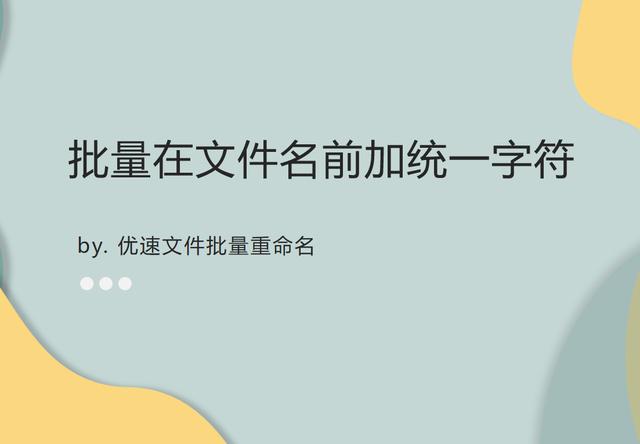
详细步骤请往下看:
第1步,打开工具后选择对应功能
在电脑上安装好“优速文件批量重命名”软件工具后打开使用,点击【文件重命名】功能后进入内页再进行操作
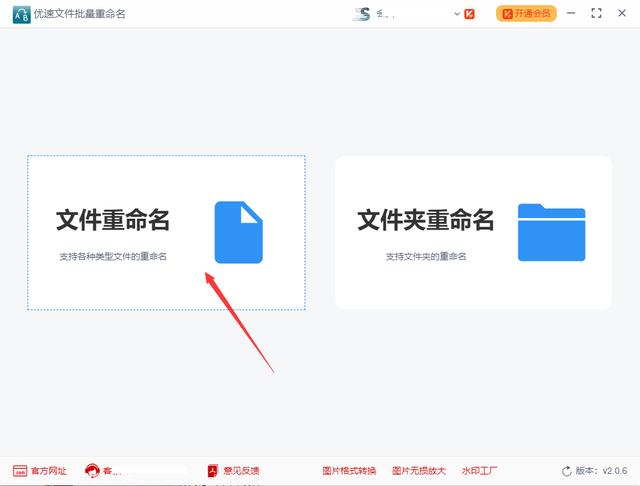
第2步,添加文件到软件中
点击【添加文件】按钮或软件中间空白处,将需要修改名称的文件全部添加到软件里,添加成功后文件名会显示在软件上。
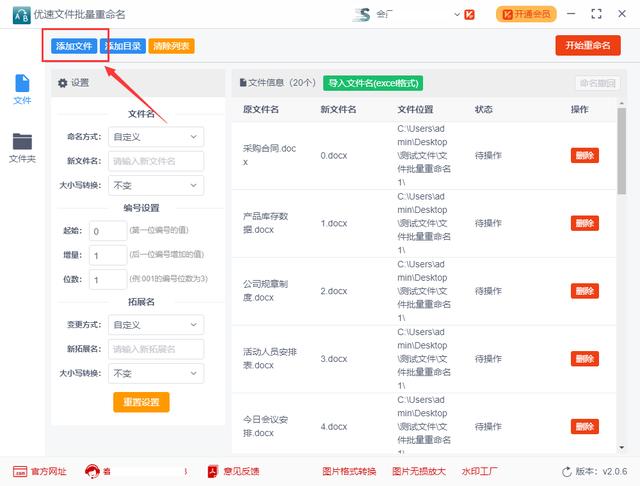
第3步,重命名设置
命名方式右边选择“插入”;插入类型为“自定义内容”;然后输入插入的文字或字符;在选择插入位置。右边可以对新文件名进行预览,看是不是能达到满意的效果。
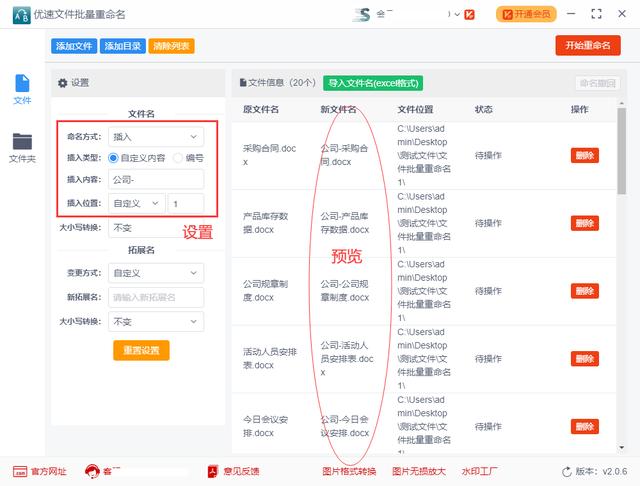
第4步,启动重命名
如下图所示,点击软件右上角【开始重命名】按钮,我们等待十几秒钟,当弹出成功的提示框时,说明所有文件名修改完成。

第5步,批量处理成功
如下图所示,通过对比可以看到,我们批量在文件名的前面批量添加了“公司-”几个字。

通过下面的上面我们就能批量批量在文件名前加统一字符或文字,不管文件数量有多少,都能在非常短的时间内完成,学会这个文件批量重命名的技能之后再遇到这类问题时,就不需要一个一个的浪费时间进行修改了。上面就是关于“批量在文件名前加统一字符或文字”的介绍了,看完之后是不是觉得挺简单的呢?快去试试看吧~~~
,免责声明:本文仅代表文章作者的个人观点,与本站无关。其原创性、真实性以及文中陈述文字和内容未经本站证实,对本文以及其中全部或者部分内容文字的真实性、完整性和原创性本站不作任何保证或承诺,请读者仅作参考,并自行核实相关内容。文章投诉邮箱:anhduc.ph@yahoo.com